[HƯỚNG DẪN] Cách mở file bị nhiễm virus an toàn
Dù đã biết dữ liệu cần mở lên đã bị nhiễm virus nhưng bạn vẫn buộc phải mở ra để kiểm tra nội dung bên trong thì bạn cần xử lý thế nào? Hãy cùng iRecovery tìm hiểu cách mở file bị nhiễm virus qua nội dung bài viết dưới đây.

Trường hợp 1: Sử dụng Google Drive cho file đã có sẵn trong máy
Trong trường hợp các bạn cần phải mở file dữ liệu bị nhiễm virus thì cách tốt nhất chính là sử dụng Google Docs. Người dùng không biết được Google Docs không đơn giản như bạn nghĩ. Chúng không chỉ là công cụ soạn thảo văn bản trực tuyến mà chúng ta vẫn biết đến, mà còn có thể hỗ trợ mở file an toàn hơn, kiểm tra nội dung bên trong của những file Excel, Word bị nghi dính virus. Cách làm này sẽ giúp bạn vẫn có thể kiểm tra nội dung của những file kém an toàn mà không lo máy tính bị virus xâm nhập.
Bước 1: Đầu tiên, Bạn cần truy cập vào tài khoản Google Drive cá nhân Tại đây.
Bước 2: Trên giao diện Google Drive, bạn chọn Mới. Sau đó, Google Drive sẽ cho bạn những lựa chọn, hãy chọn Tải tệp lên.
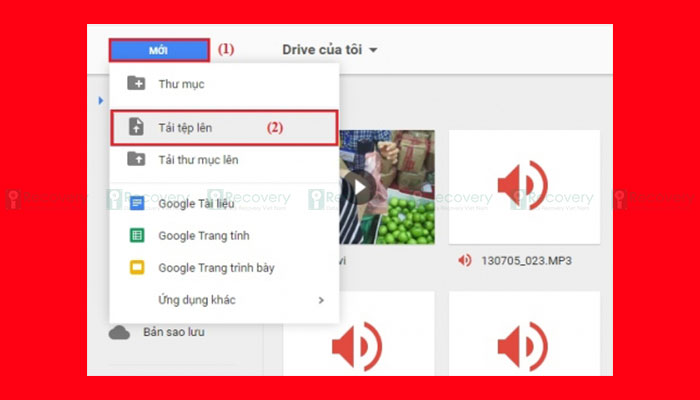
Bước 3: Cửa sổ Open mở ra, bạn chọn File bị nhiễm Virus sau đó chọn Open.

Bước 4: Sau ít phút file sẽ được tải lên Google Drive. Sau khi tải lên xong, bạn chọn vào file đó mở ra.
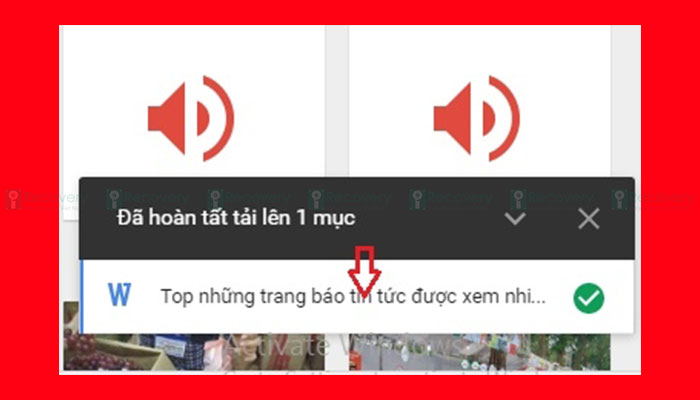
Tại đây, File mà bạn muốn kiểm tra được được mở ra một cách an toàn và bạn chỉ cần xem mà không bận tâm vấn đề virus.
Trường hợp 2: Sử dụng Google Drive khi file nằm trên Gmail
Bên trên là trường hợp File của bạn đã có ở trong máy. Vậy đối với những File đang ở trên mạng chưa tải về máy thì bạn sẽ làm như thế nào? Với trường hợp này bạn cũng có thể áp dụng bằng Google Docs. iRecovery sẽ ví dụ bằng việc file nằm trên Gmail.
Bước 1: File của bạn đang nằm trên Gmail, bạn chỉ cần chọn vào biểu tượng Google Drive để Lưu văn bản vào Drive.
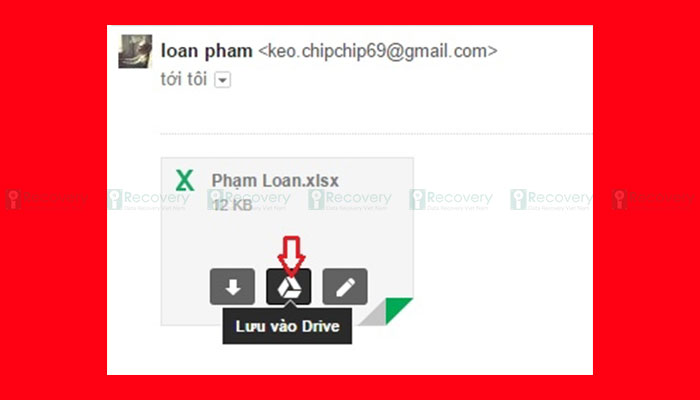
Bước 2: Sau khi File đã được lưu vào Drive, bạn lại click vào biểu tượng Google Drive và sau đó chọn Drive của tôi.
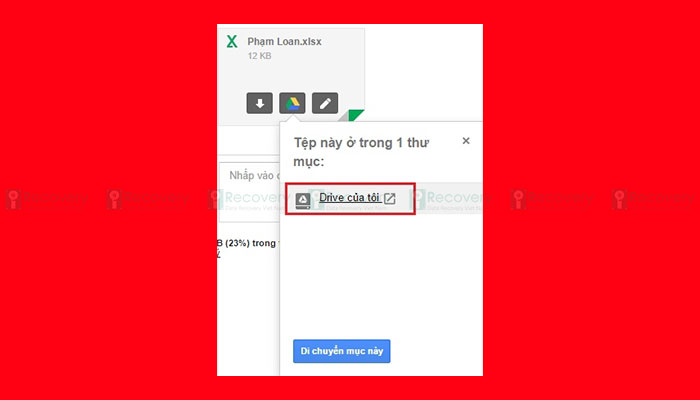
Bước 3: Google Drive mở ra, bạn tìm và chọn file vừa lưu để mở ra xem.
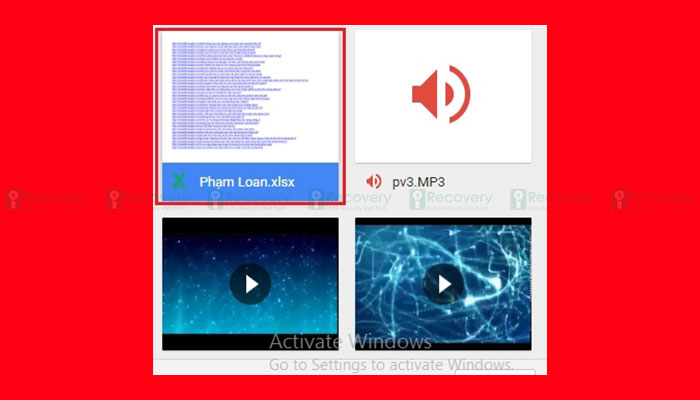
Như vậy với cách trên, người dùng có thể mở file bị nhiễm virus an toàn và hiệu quả. Bạn còn có thể bảo vệ được những thông tin, dữ liệu khác của mình an toàn tránh tình trạng mất dữ liệu xảy ra. Nếu như virus xâm nhập làm mất dữ liệu, bạn buộc phải can thiệp khôi phục dữ liệu để có thể lấy lại được dữ liệu và thông tin quan trọng. Hãy gọi ngay Hotline: 0969 631 037 để được tư vấn và can thiệp kịp thời.





